場景管理員
「場景管理員」顯示包括在目前專案中的所有物件及演員。可用以選取項目、顯示/隱藏物件、鎖定物件無法從工作區中選取、或甚至調整算圖狀態。
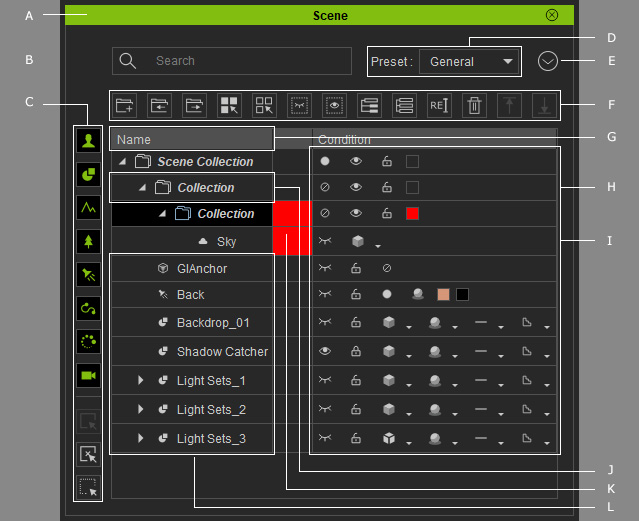
-
 定置/取消定置
定置/取消定置
在標題列上點兩下可定置面板至定置區,或取消定置面板使其浮動於主程式之上。
-
 搜尋
搜尋
鍵入完整或部份物件名稱至搜尋欄位,以便找尋欲使用的物件。
-
 過濾器
過濾器
使用過濾器以顯示/隱藏特定類型。 這樣就能輕易的保持場景管理員的清晰與簡潔。
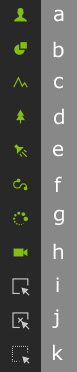
- 顯示角色:在場景管理員中顯示角色及其配件。
- 顯示道具:在場景管理員中顯示道具。
- 顯示自然界:在場景管理員中顯示自然元素,包括地形、水體及天空。
- 顯示植物:在場景管理員中顯示植物,包括樹木、花草及風源。
- 顯示燈光:在場景管理員中顯示燈光,包括平行光、聚光燈、點光源及 GI 錨點。
- 顯示約束器:在場景管理員中顯示約束器,包括物理約束器及運作約束器。
- 顯示特效:在場景管理員中顯示不同的特效,包括影像前景、粒子及鏡頭光暈。
- 顯示攝影機:在場景管理員中顯示攝影機。
- 全部顯示:在場景管理員中顯示所有項目。
- 全部隱藏:在場景管理員中隱藏所有項目。
- 反選:在場景管理員中顯示所有隱藏的項目,同時隱藏所有顯示的項目。
-
 選單按鈕
選單按鈕
按一下此按鈕以顯示可操控場景管理員之功能選單,包括:
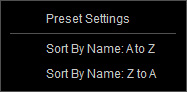
-
開啟狀態設定對話框以顯示/隱藏物件之狀態圖示,或改變圖示顯示順序。
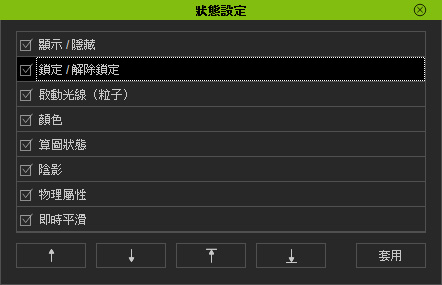
- 依名稱排序 (A 到 Z 或 Z 到 A):依名稱以遞增或遞減順序排序項目。
-
開啟狀態設定對話框以顯示/隱藏物件之狀態圖示,或改變圖示顯示順序。
-
 工作列
工作列

- 建立空的子集合:在場景集合(根節點)或自訂集合底下建立新的空集合(群組)。
- 新增至新的集合:建立新的集合,並將選取的物件移至該集合。
- 移至最前:將集合或子項目上移一層。
- 選取所有階層:選取一個集合,然後按一下此按鈕,以選取該集合下的所有子物件。
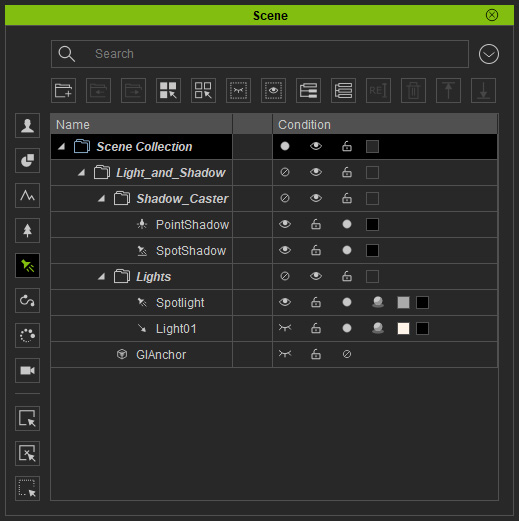
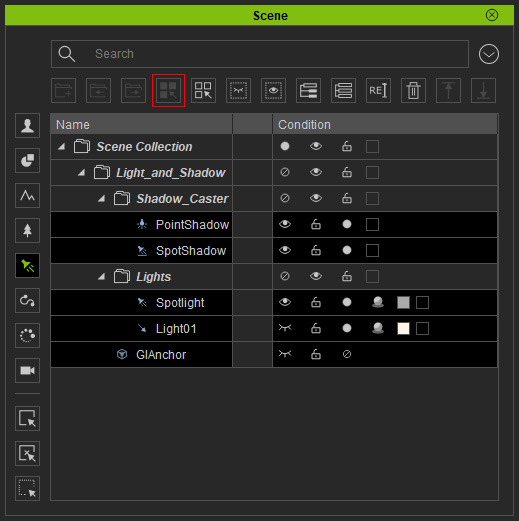
選取前
選取後
- 反向選取:反轉目前選取範圍、隱藏未選取的物件或顯示場景中的所有物件。
- 隱藏未選取物件:從視窗隱藏未選取的專案。
- 全部顯示:顯示所有隱藏的項目。
- 清單展開:展開具有父子結構的所有集合或項目。
- 清單收合:摺疊具有父子結構的所有集合或項目。
- 更名:重新命名選取的項目。
- 刪除:刪除選取的專案。
- 向上移動:將選取的項目向上移動一列。
- 向下移動:將選取的項目向下移動一列。
-
 排序
排序
按一下名稱標題列,根據物件之字母順序重新排列。
-
 物件狀態圖示
物件狀態圖示
多選不同類型中的物件,就可同時改變下列物件狀態項目:
狀態
圖示
說明
啟用/停用
 : 啟用
: 啟用 : 停用
: 停用- 集合:
- 燈光:您可以按一下球形圖示以開啟/關閉燈光。
顯示/隱藏
 : 顯示
: 顯示 : 隱藏
: 隱藏
顯示或隱藏選取之物件。 此狀態不影響輸出結果。
鎖定/解除鎖定
 : 鎖定
: 鎖定 : 解除鎖定
: 解除鎖定
鎖定或解除鎖定選取之物件。 如果物件為鎖定,則無法從預覽視窗中選取。 請參閱鎖定及凍結攝影機一節以取得更多相關資訊。
算圖狀態
 : 一般
: 一般 : 平滑
: 平滑 : 網格
: 網格 : 邊界
: 邊界 : 網紋覆疊著色
: 網紋覆疊著色 : X-Ray
: X-Ray
您可指定每個物件的算圖狀態以減輕系統資源的負擔。 此狀態不影響輸出結果。
狀態包括:- 基本模式 -
一般、平滑、網格及邊界模型

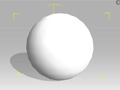
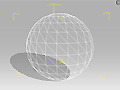
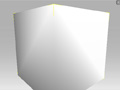
一般
平滑
網格
邊界模型
- 網紋覆疊著色:此模式同時顯示物件表面及其網格線。
由於高密度網格會造成在網格模式中難以分辨模型,可切換至網紋覆疊著色模式以取得更多選取物件的可參考線索。
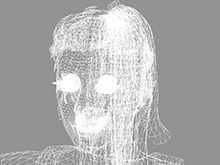

網格
網紋覆疊著色
- X-Ray: 因某些物件,如 CC 角色,是多層次組合而成(角色的衣服),用這個模式可以輕鬆分辨每一層之間的關係。


一般
X 光
陰影
 : 所有陰影
: 所有陰影 : 僅投影
: 僅投影 : 僅受影
: 僅受影 : 無影
: 無影
您可以決定開啟/關閉每個物件的陰影效果為僅投射物件陰影、或僅接收來自其它物件的陰影。
物理屬性
 : 無
: 無 : 剛體
: 剛體 : 軟布
: 軟布
您可以開啟/關閉剛體或軟布模擬。
即時平滑
 : 原始
: 原始 : 細分曲面
: 細分曲面 : 細分
: 細分您可以開啟/關閉即時平滑或細分。
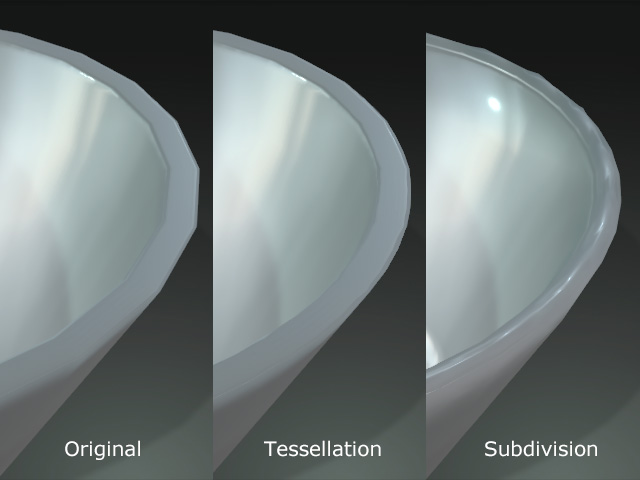
活動
 : 動體
: 動體
 : 靜態
: 靜態- 設定為「動體」的角色或道具可以有動態片段或關鍵格,而設定為「靜態」的角色或道具則無法。
- 設定為靜態的物件會釋放系統資源以提高效能,尤其是擁有大量角色及道具的大規模場景。
- 當物件設定為靜態時,邊界框會變成淺藍色。
- 將靜態物件移到其他位置並不會自動新增調整關鍵格。
- 也可以在調整 > 顯示區段下切換這兩種狀態。
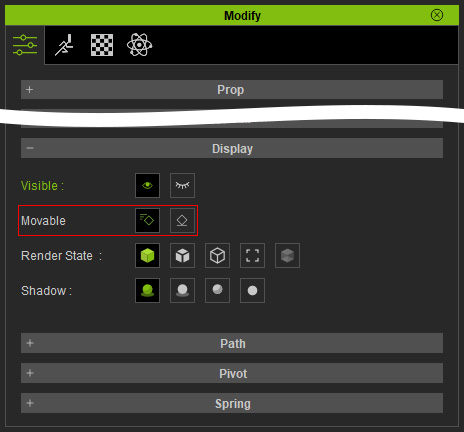
「導航網格」的道具
 : 靜態
: 靜態
 : 動態
: 動態
 : 不可通行
: 不可通行
 : 可通行
: 可通行這些設定用於使用道具裁剪「導航網格」。
也可以在調整 > 道具區段下切換這四種狀態。
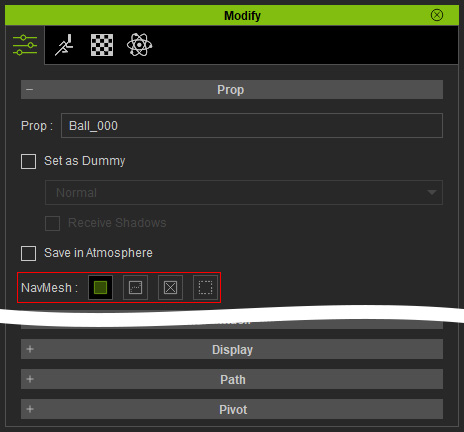
顏色
 : 顏色
: 顏色
- 光線顏色:可以於此改變燈光顏色。
- 陰影顏色:陰影顏色也可以改變。
- 集合顏色:也可以更改集合的顏色。
燈光陰影
 : 啟動陰影
: 啟動陰影 : 無影
: 無影
您可以開啟/關閉燈光之陰影。
-
 集合顏色欄
集合顏色欄
顯示集合的顏色。 項目會被指派與其所屬集合相同的顏色。
-
 物件名稱
物件名稱
在物件名字上點兩下進入名稱編輯模式。 可任意替所有項目更名。
- 像是水體、樹木、花草、粒子發射器、地形物件是無法在 3D 視窗中直接選取或者非常難選取。 利用場景管理員面板就能輕鬆選取以上物件。
- 場景管理員也能顯示 3D 物件的父/子節點結構,您便能利用這項功能直接選取子物件。
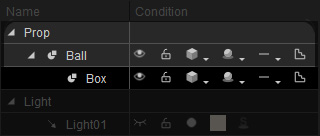
- 每個圖示項目的物件狀態會隨 iClone 案檔儲存。


